
我刚申请了一个免费阿里云esc实例,电脑端可以使用公网ip远程连接。我想使用WinSCP连接esc实例,上传东西。可是登录WinSCP连接时,用公网ip作用户名,就网络错误,连接被拒绝;用主私网ip作用户名,就连接超时。弄了一天了。请大神指点迷津。
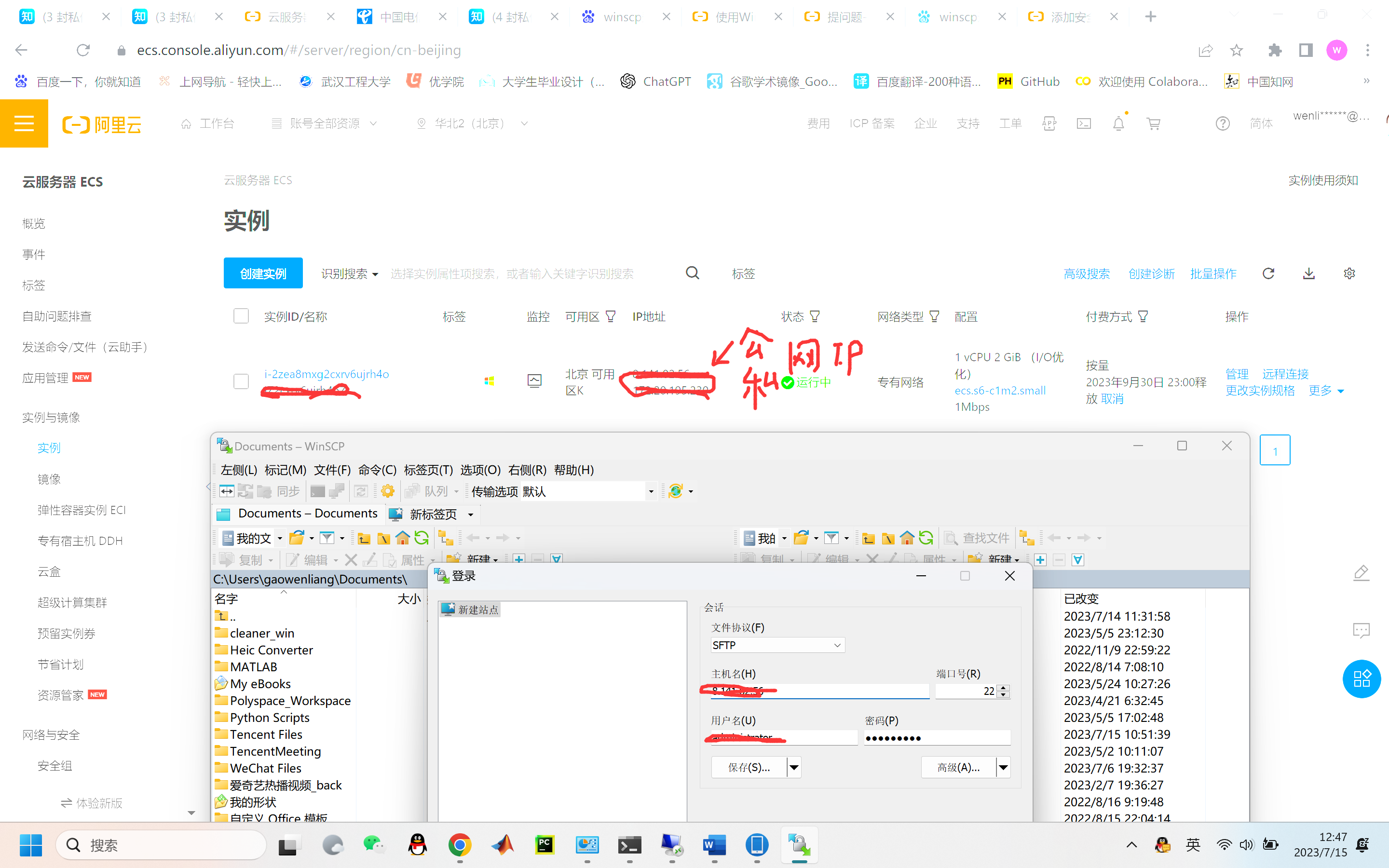
版权声明:本文内容由阿里云实名注册用户自发贡献,版权归原作者所有,阿里云开发者社区不拥有其著作权,亦不承担相应法律责任。具体规则请查看《阿里云开发者社区用户服务协议》和《阿里云开发者社区知识产权保护指引》。如果您发现本社区中有涉嫌抄袭的内容,填写侵权投诉表单进行举报,一经查实,本社区将立刻删除涉嫌侵权内容。
连接阿里云ECS实例时遇到问题可能涉及以下几个方面:
安全组设置: 首先,请确保您的ECS实例的安全组配置允许SSH或FTP流量通过。登录阿里云控制台,找到您的实例,查看其所属的安全组配置,确保已经添加了适当的入站规则,允许相应的流量通过。
公网IP和私网IP的使用: 在WinSCP中输入ECS实例的IP地址时,请使用ECS实例的公网IP地址作为主机名,并输入您的ECS实例的用户名进行身份验证。确保提供的IP地址正确无误,并且用户名与您在创建实例时设置的用户名相匹配。
密钥对和用户名/密码验证: 根据您创建ECS实例时选择的认证方式(密钥对或用户名/密码),选择适当的身份验证方法。如果您使用密钥对进行身份验证,请确保将相关的密钥文件(如.ppk或.pem文件)导入到WinSCP中。如果使用用户名/密码进行身份验证,请确保提供正确的用户名和密码。
网络环境和防火墙: 请检查本地计算机的防火墙设置,确保允许与ECS实例建立连接的流量通过,尤其是针对SSH或FTP端口。此外,如果您位于受限网络环境(如公司办公室),请确认是否存在代理服务器设置,需要相应配置以允许连接。
实例状态和网络连接: 确保您的ECS实例处于运行状态,并且网络连接正常。可以通过登录到阿里云控制台并检查实例状态来验证这些信息。
如果您仍然无法连接到ECS实例,请尝试使用其他工具或方式进行连接,例如基于浏览器的SSH终端或其他FTP客户端,以确定问题是否与WinSCP特定相关。
连接阿里云ECS实例时,使用WinSCP出现网络错误或连接超时的问题可能是由以下原因引起的:
安全组配置:请确保您的ECS实例的安全组规则已正确配置,允许通过SSH(默认端口22)进行访问。您可以在阿里云ECS控制台中查看安全组规则,并确保TCP 22端口是开放的。
操作系统防火墙:检查ECS实例内部的操作系统防火墙设置,确保允许使用SSH连接。例如,在Windows操作系统中,需要确保Windows防火墙已启用并允许传入SSH连接。
实例网络配置:请确保ECS实例的网络类型和网络连接设置正确。如果您的实例位于专有网络VPC中,使用私网IP是无法从公网进行访问的。
解决上述问题的步骤如下:
确认安全组规则:确保ECS实例的安全组规则正确配置,允许SSH访问。如果需要,您可以编辑安全组策略以确保22端口对外开放。
检查防火墙:检查ECS实例内部的操作系统防火墙设置,确保允许传入SSH连接。具体操作取决于您正在使用的操作系统。
使用公网IP连接:使用WinSCP时,将实例的公网IP作为主机名/用户名和私钥文件(若有)进行配置。
主要还是安全组,先设置成0.0.0.0,然后把22端口和需要的端口开开就能访问了
首先,确保您已经正确配置了安全组规则,允许通过SSH协议访问您的ECS实例。确保在安全组中打开了22端口。
其次,确认您的ECS实例已经正确配置了公网IP。您可以在ECS控制台的实例详情页中查看实例的公网IP地址。
接下来,尝试使用公网IP地址作为用户名并指定对应的私钥文件进行连接。在WinSCP的登录窗口中,选择“SFTP”作为文件协议,输入公网IP地址作为主机名,然后选择您的私钥文件。
如果仍然无法连接,您可以尝试以下方法:
检查您的网络环境,确保您的电脑可以正常访问互联网,并且没有任何代理或防火墙的限制。
检查您的私钥文件是否正确。确保您使用的私钥文件与您在创建ECS实例时选择的密钥对一致。
尝试使用其他SSH客户端,如PuTTY,看是否能够成功连接。
登录错误可能由多种原因造成,以下是一些常见的处理方法:
检查网络是否正常:确认本地网络连接正常,尝试使用其他网络环境或者重启网络设备。
检查实例信息是否正确:确认使用的实例的IP地址、用户名、密码等信息是否正确。可以在ECS控制台上查看实例的详细信息。
检查端口是否开启:确认端口22(默认的SSH端口)是开放的。可以在ECS控制台上的安全组规则中添加允许端口22的入方向的规则。
检查密钥是否正确:如果使用密钥登录,确认密钥是否正确配置。可以使用其他工具验证密钥是否能够连接成功。
检查防火墙设置:如果使用的是本地防火墙,需要确保允许对22端口进行访问。
如果尝试了以上方法仍然无法解决问题,建议联系阿里云技术支持进行进一步的排查和解决。
如果您使用公网IP作为用户名连接阿里云ESC实例时遇到网络错误,可能是因为ESC实例使用的是私有网络,而公网IP无法直接访问私有网络。
在这种情况下,您可以考虑使用SSH连接ESC实例。SSH(Secure Shell)是一种安全的网络协议,可以用于在远程计算机上进行安全的数据传输。您可以使用SSH客户端,如PuTTY等,连接ESC实例,并使用您的私有IP地址作为用户名。这样就可以安全地连接ESC实例并上传文件了。
如果您想使用WinSCP连接ESC实例,可以尝试使用SSH连接,并在WinSCP中配置SSH连接。具体而言,您可以在WinSCP中选择“文件”>“新建”>“连接”>“SSH”,然后在“服务器”栏中输入ESC实例的公网IP地址,再在“用户名”栏中输入您的私有IP地址。然后,您就可以使用WinSCP连接ESC实例并上传文件了。
需要注意的是,使用SSH连接ESC实例需要您具备一定的网络安全知识和技能,如果您不熟悉SSH连接,建议先学习一些基础知识再进行操作。另外,使用SSH连接也需要您了解ESC实例的安全组配置和网络设置,以确保连接的安全性和稳定性。
WinSCP 连接 Linux 服务器时,需要正确配置服务器的网络和安全组规则,以及使用正确的登录凭据和端口号。以下是一些可能导致连接失败的原因和解决方法:
安全组规则不正确:请确保已经在阿里云的安全组中打开了所使用的 TCP 端口,例如 22 端口或者自定义的端口号。可以在安全组配置中添加入站规则和出站规则,允许相应的端口流量通过。
网络配置不正确:请确保已经正确配置了服务器的网络参数,包括公网 IP 地址、私网 IP 地址、网关、DNS 等等。可以使用 ifconfig 命令查看网络配置信息。
登录凭据不正确:请确保使用正确的用户名和密码登录服务器,或者使用 SSH 私钥文件登录。可以在阿里云 ECS 实例管理控制台中查看用户名和密码,或者创建和下载 SSH 私钥文件。
端口号不正确:请确保使用正确的端口号连接服务器。默认情况下,SSH 连接使用 22 端口,如果使用了自定义的端口号,需要在 WinSCP 中指定相应的端口号。
SSH 服务未启动或配置不正确:请确保 SSH 服务已经启动,并且配置正确。可以使用 systemctl 命令查看 SSH 服务状态,并且检查 SSH 配置文件是否正确。
在连接阿里云ECS实例时,确保您按照以下步骤进行操作:
确认安全组设置: 首先,确保您的ECS实例的安全组规则允许SSH(默认端口22)和FTP(默认端口21)流量通过。登录阿里云控制台,找到您的实例,进入安全组配置页面,检查是否已经添加了适当的入站规则以允许这些流量。
使用正确的IP地址和用户名: 在WinSCP中输入您的ECS实例的公网IP地址或主私网IP地址作为主机名,并使用您的ECS实例的用户名进行身份验证。请确保您提供的IP地址是正确的,并且用户名与您在创建实例时设置的用户名相匹配。
确认密钥对设置: 如果您在创建ECS实例时使用了密钥对,请确保将相关密钥文件(例如.ppk或.pem文件)导入到WinSCP中。在WinSCP的会话设置中,选择"SFTP"协议,并在"高级"选项下的"SSH"部分配置您的私钥文件路径。
排除本地网络问题: 如果您的网络环境有防火墙或代理服务器,可能会影响到连接。尝试在不同的网络环境下进行连接,或者禁用防火墙和代理服务器,以确定是否是本地网络问题导致连接失败。
如果您仍然无法连接到ECS实例,请检查阿里云ECS实例的系统日志和安全组日志,以获取更多详细的错误信息。同时,确保您的ECS实例处于运行状态,并且网络连接正常。
WinSCP是个Windows下使用ssh的客户端。其主要功能是在本地与远程设备间复制文件。通过winscp可以编辑、上传、删除远程设备上的文件。同时支持SCP协议。
winscp既可以管理远程VPS主机,也可以管理路由器,网络机顶盒等,只要远程设备能ssh连接即可。
你在启动WinSCP后会自动弹出的新建站点的窗口,这里按提示输入主机名(即服务器的IP地址)和登陆账户、密码(图1)。
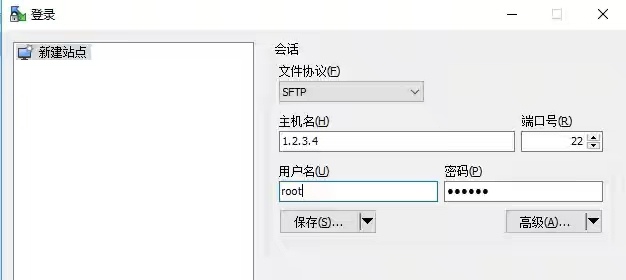
对于服务器的IP地址,如果是阿里云的用户,可以在登录阿里云后切换到“控制台→云服务器ECS”,选中需要连接的服务器后即可看到它的IP地址(图2)。
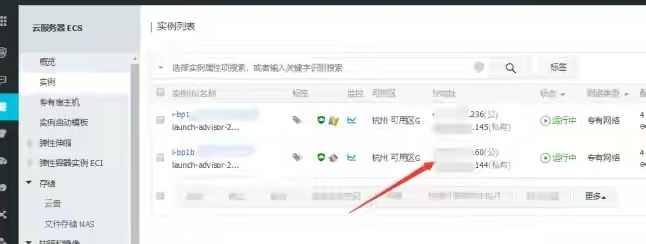
成功连接后在WinSCP窗口可以看到左侧窗格是本地内容,右侧则是Linux服务器上的目录。如果要部署命令到Linux服务器,实际操作非常简单,只要将本地准备好的命令直接拖到右侧窗格对应的目录结构下即可。
如果在连接的时候,WinSCP提示连接被拒绝,原因主要是由于未在Linux服务器安装SSHD所致,可以在终端窗口输入“sudo apt-get install openssh-server”等待安装,然后输入“y”进行安装即可。